Портал спільноти – це каталог, де перелічено всі сайти спільноти, доступні в інтрамережі компанії. Користувачі порталу спільноти можуть шукати, знаходити, стежити, відвідувати спільноти, а також брати участь у цікавих спільнотах.
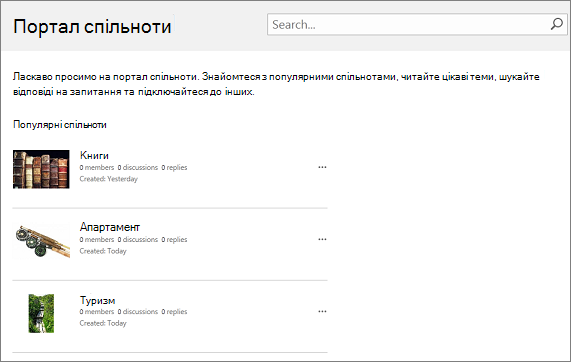
Принцип роботи
Портал спільноти працює разом із сайтами "Мої сайти" та корпоративним центром пошуку. Це шаблон корпоративного сайту, який вимагає дуже малого настроювання або обслуговування від власника або адміністратора. Коли портал буде створено, він постійно доповниться новими спільнотами та статистикою спільноти, наприклад датою створення, кількістю учасників, кількістю обговорень тощо. Це безперервне оновлення можна виконати через тісну інтеграцію з корпоративним пошуком, яка автоматично обходить інтрамережу кожні кілька хвилин, а потім індексує та відображає нові спільноти та їхні дані.
Включення спільнот на порталі спільноти не залежить від певної ієрархії та не підтримує створення сайтів спільноти під колекцією сайтів порталу спільноти. Ми рекомендуємо кожну спільноту мати власну колекцію сайтів. Пошук обходитиме всі сайти спільноти й колекції сайтів і нададуть вам навичок. Сайти спільноти відображатися в порядку популярності.
Щоб переконатися, що портал спільноти працює належним чином, виконайте такі дії:
-
Створення колекції сайтів порталу спільноти.
-
Створювати окремі сайти спільноти або колекції сайтів (на портал спільноти додаються лише спільноти, створені за допомогою шаблону "Сайт спільноти").
Примітка.: Корпоративний центр пошуку підготовлено під час реєстрації на Microsoft 365 та SharePoint тому створювати його для підтримки порталу спільноти не потрібно.
Щоб створити портал спільноти, потрібно бути учасником SharePoint групи адміністраторів. Докладні відомості про рівні дозволів див. в .
-
У Центрі SharePoint на вкладці Колекції сайтів виберіть Розділ "Внесок" і натисніть кнопку Створити >колекції сайтів.
-
У діалоговому вікні "Створення колекції сайтів" введіть такі відомості.
-
У полі Назва введіть назву колекції сайтів.
-
У поліАдреса веб-сайту виберіть зі списку ім'я домену та URL-шлях (наприклад, /sites/), а потім введіть URL-ім'я колекції сайтів порталу спільноти.
-
У розділі Вибіршаблону в розкривному списку Виберіть мову виберіть мову для колекції сайтів. Важливо зробити це правильно, тому що потім мову змінити не можна. На сайтах можна активувати багатомовний інтерфейс SharePoint, але основна мова колекції сайтів не зміниться.
-
У розділі Вибір шаблонув розділі Виберіть шаблон виберіть елемент Корпоративний портал > спільноти".
-
У розділі Часовий поясвиберіть стандартний часовий пояс, який відповідає розташуванні колекції сайтів.
-
У розділіАдміністратор у полі ім'я користувача введіть ім'я користувача адміністратора колекції сайтів. Також можна скористатися кнопками Перевірити імена та Огляд, щоб знайти користувача, якого буде призначено адміністратором колекції сайту.
-
У розділі Квота сховищавведіть кількість МБ, які потрібно виділити для цієї колекції сайтів. Переконайтеся, що не перевищено доступне значення.
-
У розділі Квота на використання ресурсіввведіть квоту на використання, щоб виділити колекцію сайтів. Якщо ви плануєте настроювати сайт за допомогою рішень ізольованого програмного комплексу, переконайтеся, що достатньо виділених ресурсів для виконання коду. Якщо ви не впевнені, використовуйте стандартне значення.
-
-
Натисніть кнопку OK. Перш ніж нова колекція сайтів порталу спільноти відобразиться в списку URL-адрес, може знадобитися кілька хвилин.
Нижче наведено основні кроки зі створення спільноти.
-
У Центрі SharePoint адміністрування на вкладці Колекції сайтів виберіть розділ Внесок і клацніть Створити >колекції сайтів.
-
У діалоговому вікні "Створення колекції сайтів" введіть такі відомості.
-
У полі Назва введіть назву колекції сайтів.
-
У поліАдреса веб-сайту виберіть зі списку ім'я домену та URL-шлях (наприклад, /sites/), а потім введіть URL-ім'я колекції сайтів порталу спільноти.
-
У розділі Вибіршаблону в розкривному списку Виберіть мову виберіть мову для колекції сайтів. Важливо зробити це правильно, тому що потім мову змінити не можна. На сайтах можна активувати багатомовний інтерфейс SharePoint, але основна мова колекції сайтів не зміниться.
-
У розділі Вибір шаблонув розділі Виберіть шаблон натисніть кнопку Співпраця > сайту спільноти.
-
У розділі Часовий поясвиберіть стандартний часовий пояс, який відповідає розташуванні колекції сайтів.
-
У розділіАдміністратор у полі ім'я користувача введіть ім'я користувача адміністратора колекції сайтів. Також можна скористатися кнопками Перевірити імена та Огляд, щоб знайти користувача, якого буде призначено адміністратором колекції сайту.
-
У розділі Квота сховищавведіть кількість МБ, які потрібно виділити для цієї колекції сайтів. Переконайтеся, що не перевищено доступне значення.
-
У розділі Квота на використання ресурсіввведіть квоту на використання, щоб виділити колекцію сайтів. Якщо ви плануєте настроювати сайт за допомогою рішень ізольованого програмного комплексу, переконайтеся, що достатньо виділених ресурсів для виконання коду. Якщо ви не впевнені, використовуйте стандартне значення.
-
-
Натисніть кнопку OK. Перш ніж нова колекція сайтів спільноти відобразиться в списку URL-адрес, може пройти кілька хвилин.










